1、首先我们打开XLSX,进入到主界面。
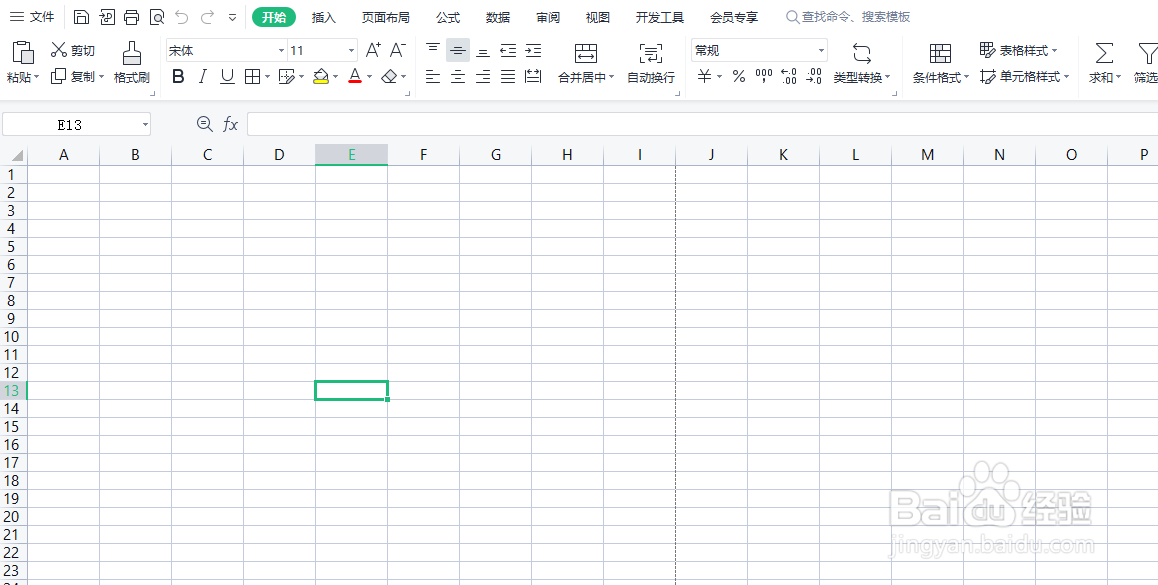
2、在主界面中我们点击上方的插入选项,如图所示。

3、进入到插入栏后,我们选择形状选项,如图所示。

4、点击打开形状选项,出现下拉列表,然后找到矩形标注,如图所示。
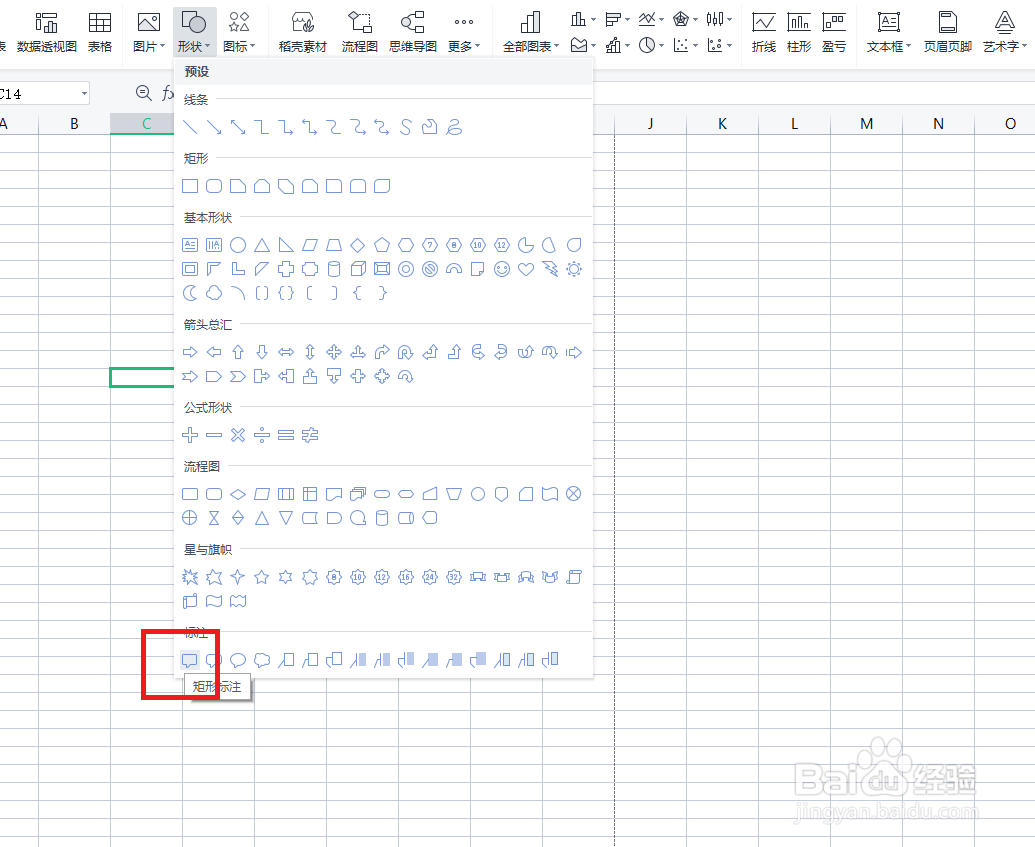
5、选择矩形标注后,用鼠标在界面中就可以插入了,我们还可以后期更改形状的颜色等,使我们的标注更加的漂亮。

时间:2024-10-12 18:08:08
1、首先我们打开XLSX,进入到主界面。
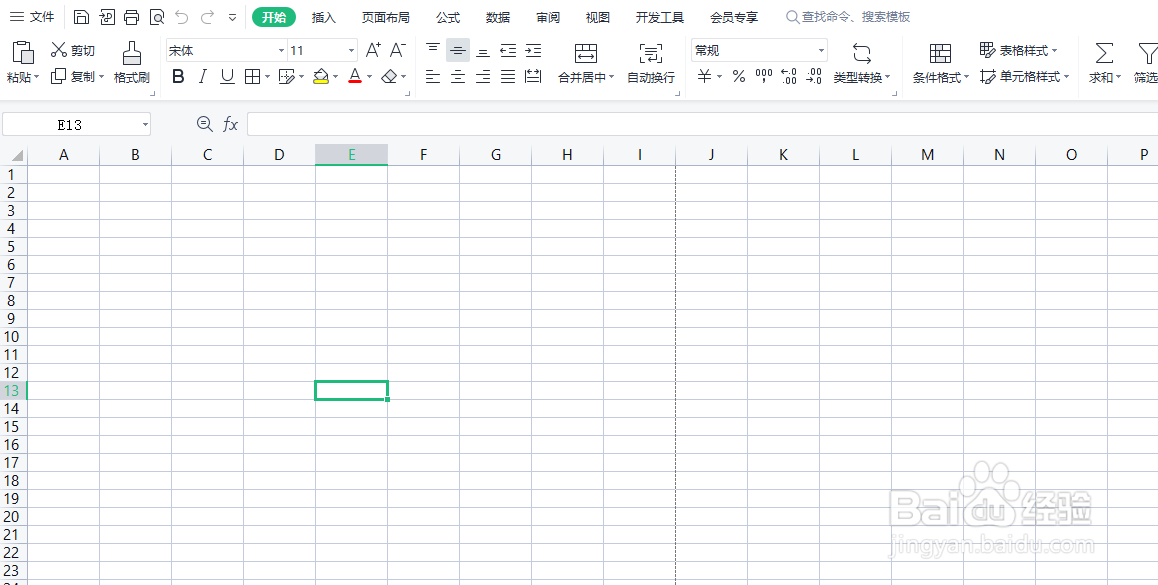
2、在主界面中我们点击上方的插入选项,如图所示。

3、进入到插入栏后,我们选择形状选项,如图所示。

4、点击打开形状选项,出现下拉列表,然后找到矩形标注,如图所示。
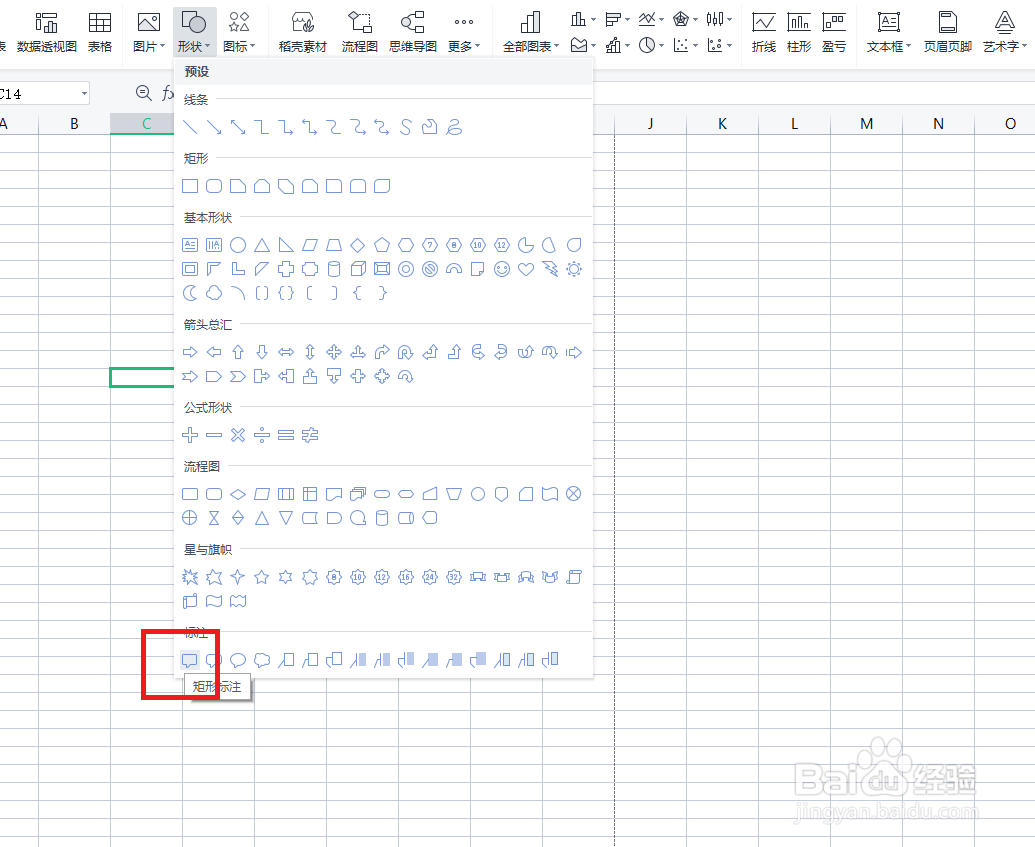
5、选择矩形标注后,用鼠标在界面中就可以插入了,我们还可以后期更改形状的颜色等,使我们的标注更加的漂亮。

